在现代社会,无线网络成为了人们生活中不可或缺的一部分。然而,使用默认的WiFi密码容易导致网络安全问题。为了保护家庭网络的安全,我们需要定期修改WiFi密码。本文将介绍如何通过手机来轻松修改家里的WiFi密码,让你的网络更加安全。
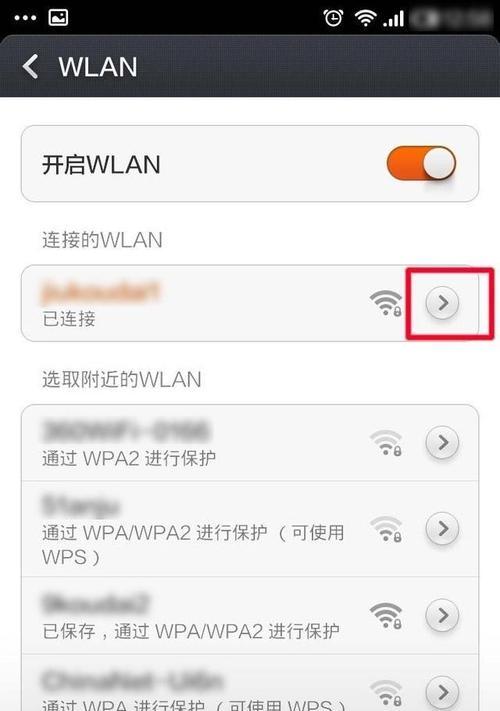
标题和
1.打开WiFi设置:进入手机的设置界面,点击WiFi选项,打开手机上的WiFi功能。

2.连接家里的WiFi:在可用WiFi列表中找到并点击你家里的WiFi网络名称。
3.输入原始密码:当连接到家里的WiFi后,系统会要求输入原始密码,即当前正在使用的WiFi密码。
4.打开浏览器:在成功输入密码后,系统会自动连接到家里的WiFi网络。打开手机上的浏览器应用。
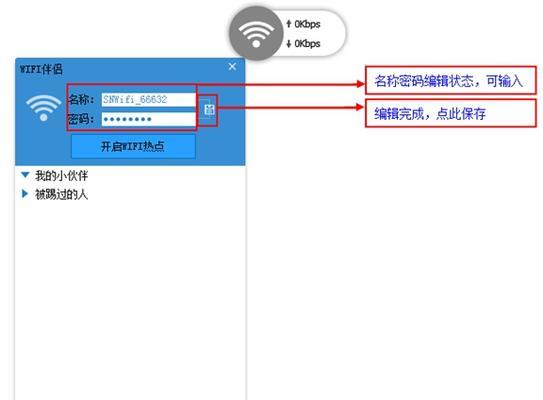
5.输入默认网址:在浏览器地址栏中输入“192.168.1.1”,这是常见的家庭路由器管理界面的默认网址。如果无法打开,请尝试其他常见的默认网址。
6.登录路由器管理界面:根据家庭路由器的品牌和型号,输入相应的用户名和密码,登录家庭路由器的管理界面。
7.寻找WiFi设置选项:在路由器管理界面中寻找WiFi设置或类似的选项,点击进入。
8.找到当前密码:在WiFi设置选项中,可以找到当前正在使用的WiFi密码。复制或记下这个密码,以备后用。
9.修改WiFi密码:在WiFi设置选项中,找到修改密码的选项,并点击进入。输入你想要设置的新WiFi密码。
10.确认修改:在修改密码界面中,需要输入原始密码和确认新密码。确保输入准确无误后,点击确认修改。
11.等待路由器重启:一般情况下,路由器在修改密码后会自动重启。等待一段时间,确保修改生效。
12.连接新密码的WiFi:重启后,回到手机的设置界面,点击WiFi选项,重新连接家里的WiFi网络,并输入刚才设置的新WiFi密码。
13.测试连接:打开手机上的浏览器,访问任意网页,确保新密码生效并成功连接到网络。
14.提醒家人和朋友:在修改WiFi密码后,记得提醒家人和朋友更新他们设备上连接的WiFi密码。
15.定期更换密码:为了保护家庭网络安全,建议定期更换WiFi密码,避免被未经授权的人窃取或滥用。
通过手机修改家里的WiFi密码非常简单,只需要几个简单的步骤即可完成。保护家庭网络的安全对于每个人来说都是至关重要的,所以定期更换WiFi密码是一种值得推荐的做法。只需轻松几步,你就能增强家庭网络的安全性,让你和你的家人能够放心地享受无线网络带来的便利。

















